ブラウザー画面の見かたと使いかた
写真とビデオ一覧画面
写真とビデオ一覧画面では、写真とビデオのコンテンツのグループを表すサムネイルが撮影日時にもとづいて整理され、表示されます。
表示するサムネイルの大きさを、「拡大」「標準」「縮小」から選んで表示を変更できます。
画面上部のメインナビゲーション、メニューボタンなどは、ホーム画面
【詳細】と同じように使えます。
サムネイルの大きさを「拡大」にした場合
サムネイルの大きさを「標準」にした場合
サムネイルの大きさを「縮小」にした場合
- サムネイルの大きさ設定エリア
表示するサムネイルの大きさを設定します。
拡大
|
サムネイルを拡大して横1列に表示し、各グループに関する情報を詳しく表示します。
|
標準
|
サムネイルを年ごとに1列に並べて表示します。標準の設定です。
|
縮小
|
サムネイルを縮小して年ごと、月ごとに大まかに表示します。
|
- サムネイル表示エリア
写真とビデオのコンテンツのグループを表すサムネイルが、撮影日の順に左から表示されます。
表示をドラッグしてスクロールし、サムネイルを選んでクリックすると再生が始まります。表示される内容は、サムネイルの大きさによって変わります。
サムネイルの大きさ
|
表示内容
|
拡大
|
すべてのグループのサムネイルとタイトル、撮影日、写真(  )やビデオ(  )の数
年および月のはじめには、年全体および月全体のグループを表すサムネイルが表示されます。
|
標準
|
ひと月あたり5つまでのグループのサムネイルと撮影日
- 年および月のはじめには、年全体および月全体のグループを表すサムネイルが表示されます。
- ひと月に5つを超えるグループがあるときは、+ボタンをクリックするとその月のサムネイルをすべて表示できます。
|
縮小
|
年全体および月全体のグループを表すサムネイルのみ
|

(上矢印)/

(下矢印)/

(左矢印)/

(右矢印)が表示されるときは、クリックして画面をスクロールできます。
- 音量調節表示
スライダーをドラッグして音量を調節します。

(消音解除)/

(初音)をクリックして音量をゼロにする/元に戻すことができます。
- 撮影年月インデックス
画面の左端に表示されている写真やビデオの撮影年や撮影月をハイライト表示します。また、年や月をクリックすると表示位置を変えることができます。
サムネイルの大きさを「縮小」にしているときは表示されません。
音楽一覧画面
音楽一覧画面では、音楽のコンテンツのグループをアーティストやアルバムをキーにして並び替えたり、おまかせチャンネル一覧やプレイリストに表示を変更できます。
- 表示される内容は、表示方法や並べ替えの設定などによって異なります。
- 画面上部のメインナビゲーション、メニューボタンなどは、ホーム画面【詳細】と同じように使えます。
- 表示方法の選択エリア
おまかせチャンネル
|
おまかせチャンネルを番号順に並べて表示します。
|
アルバム
|
アルバム名で並べ替えます。
|
アーティスト
|
アーティスト名で並べ替えます。
|
プレイリスト
|
他の音楽再生アプリケーションで作成したプレイリストを表示します。
|
iTunes®で作成したプレイリストは自動的に表示できます。iTunes®以外の音楽再生プログラムで作成したプレイリストは表示できません。
- ジャケット写真表示エリア
音楽のコンテンツを表すジャケット写真またはイメージ画像が、選択した表示方法で並べ替えられて表示されます。
表示をドラッグしてスクロールし、コンテンツを選んでクリックすると再生が始まります。
- 音量調節表示
スライダーをドラッグして音量を調節します。

(消音解除)/

(消音)をクリックして音量をゼロにする/元に戻すことができます。
- インデックス表示
画面の左端に表示されている音楽コンテンツの名前の頭文字がハイライト表示されます。頭文字をクリックすると、その位置に移動します。
表示方法としておまかせチャンネル、プレイリストを選んでいるときは、インデックス表示は表示されません。

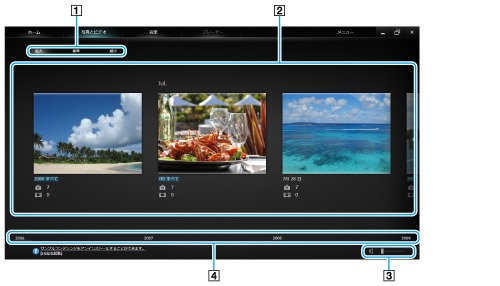
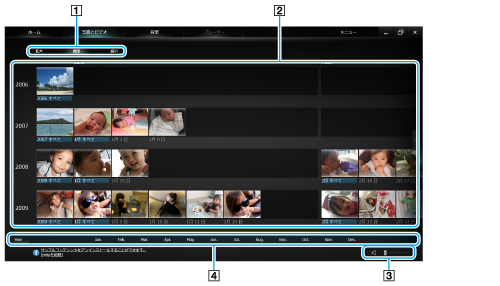
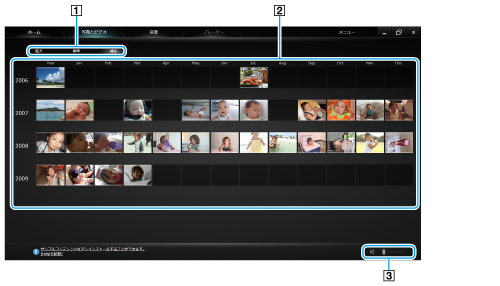
 )やビデオ(
)やビデオ(  )の数
)の数 


 (上矢印)/
(上矢印)/  (下矢印)/
(下矢印)/  (左矢印)/
(左矢印)/  (右矢印)が表示されるときは、クリックして画面をスクロールできます。
(右矢印)が表示されるときは、クリックして画面をスクロールできます。 (消音解除)/
(消音解除)/  (初音)をクリックして音量をゼロにする/元に戻すことができます。
(初音)をクリックして音量をゼロにする/元に戻すことができます。

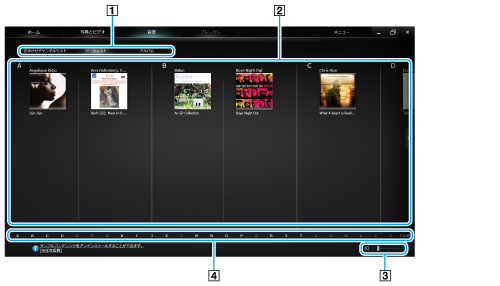

 (消音解除)/
(消音解除)/  (消音)をクリックして音量をゼロにする/元に戻すことができます。
(消音)をクリックして音量をゼロにする/元に戻すことができます。